Relative Topices
[故障排除] 路由器會定時或不定時自動重開機/自動重新啟動
當您使用路由器時,發現路由器會定時或不定時自動重開機,您可以透過下列幾個步驟檢查,進行簡單的故障排除。
1. 檢查是否有開啟[定時自動重開機]的功能 : 此功能會在固定時間將路由器重新啟動。
將您的手機與華碩路由器以Wi-Fi連接後,進入華碩路由器App > 設定 > 系統設定 > 定時重啟 > [啟動定時自動重開機]。
將此功能選擇關閉後點擊[套用]儲存設定即完成,相關說明請參考[無線路由器] 如何設定華碩路由器在特定時間自動重開機
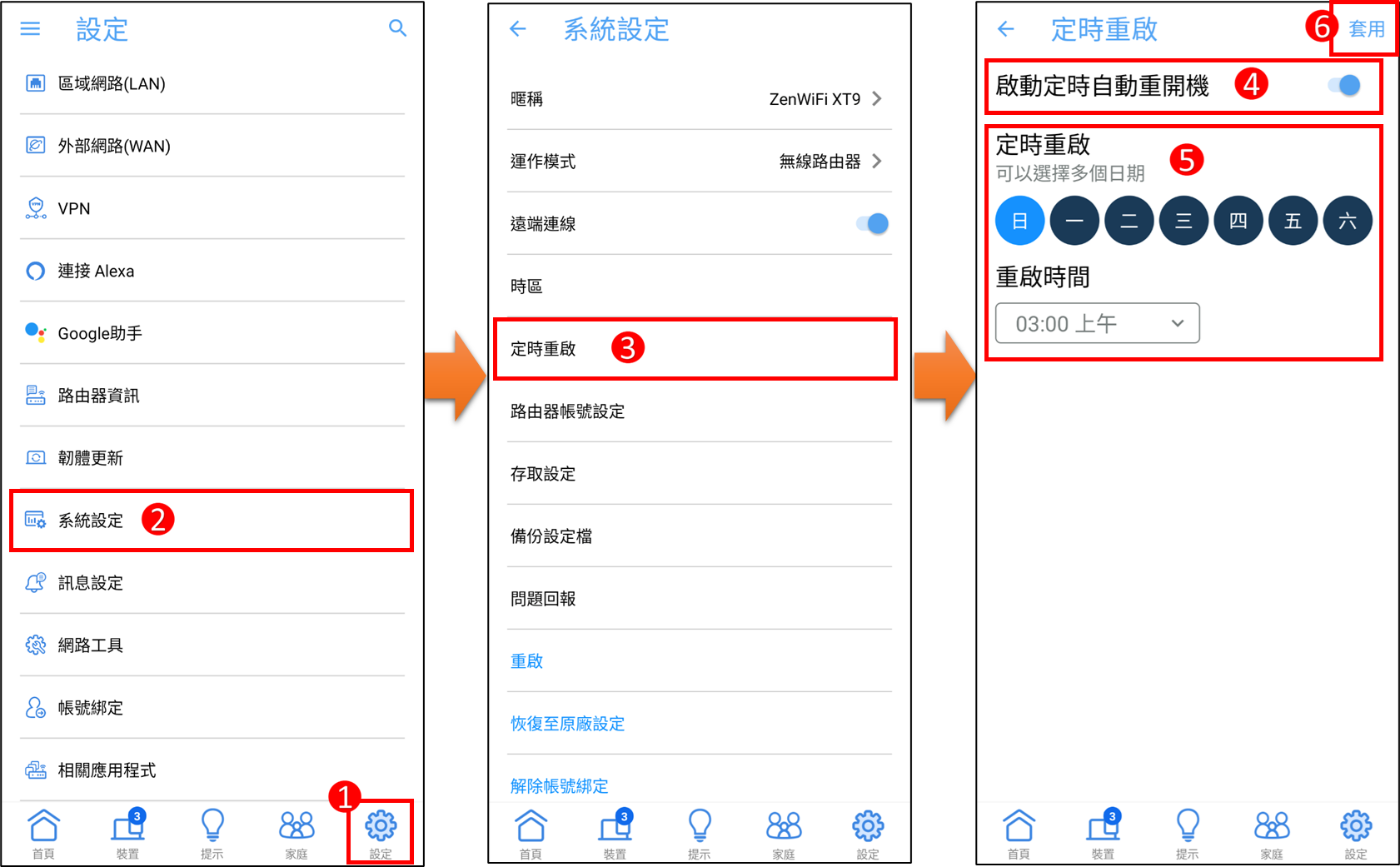
2. 檢查是否有開啟[自動更新韌體]的功能 : 路由器在更新韌體完成後會自動重開機。
將您的裝置(電腦或手機)與華碩路由器以網路線或Wi-Fi連接,開啟瀏覽器輸入您的路由器IP位址或路由器網址http://www.asusrouter.com 進入路由器登入介面。
輸入您的華碩路由器帳號和密碼點擊[登入]後,到[系統管理] > [韌體更新],將此功能選擇關閉後即完成設定。
相關說明請參考以下FAQ
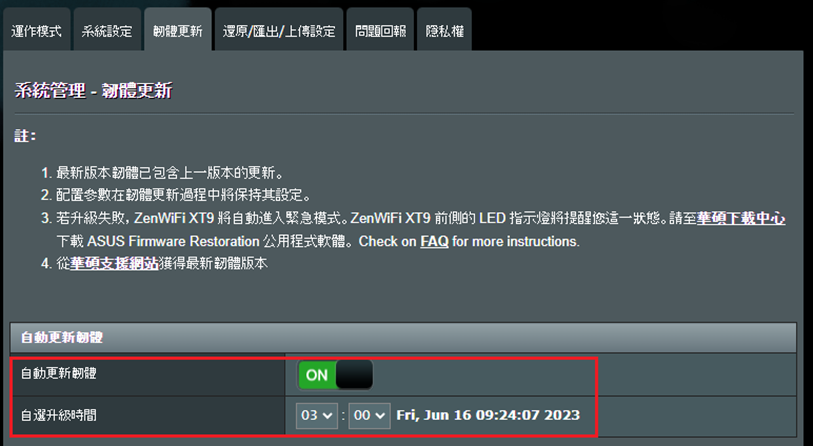
3. 將您的無線路由器韌體更新到最新版本:
請將路由器的韌體更新到最新版本,定期更新您的韌體版本可以確保您的路由器維持在最佳狀態。
相關說明請參考以下FAQ
4. 嘗試重置路由器-標準還原(Reset):
請在路由器外殼上找到RESET按鈕,按壓RESET按鈕大約5-10秒直到路由器的電源LED燈號開始閃爍,即完成重置。
請參考FAQ [無線路由器] 如何在華碩無線路由器上恢復原廠設定值
5. 嘗試重置路由器-強制恢復出廠設定(Hard Factory Reset):
若標準還原(Reset)無法解決問題時,可以使用另一種方式強制恢復出廠設定(Hard Factory Reset)。
請參考FAQ [適用型號總表] 華碩路由器當標準還原(Reset)失效時:強制恢復出廠設定(Hard Factory Reset)
6. 可能是電力供應問題:當電源供應電力不穩定時,可能會讓路由器自動重新開機。
進行下列電源檢查步驟時,請注意操作的安全性。
6-1檢查電源插座:可嘗試更換不同的插座或電源延長線。
6-2檢查路由器的變壓器:檢查變壓器/電源供應器的插頭有沒有鬆動,請壓緊插頭或重新插拔變壓器/電源供應器。
6-3檢查電源線:檢查變壓器/電源供應器的電源線的外觀是否有任何損壞、斷裂或磨損的部分。
如果有損壞,可能導致電源供應電力不穩定,建議不要繼續使用此變壓器/電源供應器。
若本篇內容方法都不適用,可能是路由器或路由器的變壓器/電源供應器出現了故障,建議聯繫華碩客服中心尋求技術支援。
華碩客服中心聯絡資訊請到此網址查詢:https://170.p.syniva.es/tw/support/CallUs/